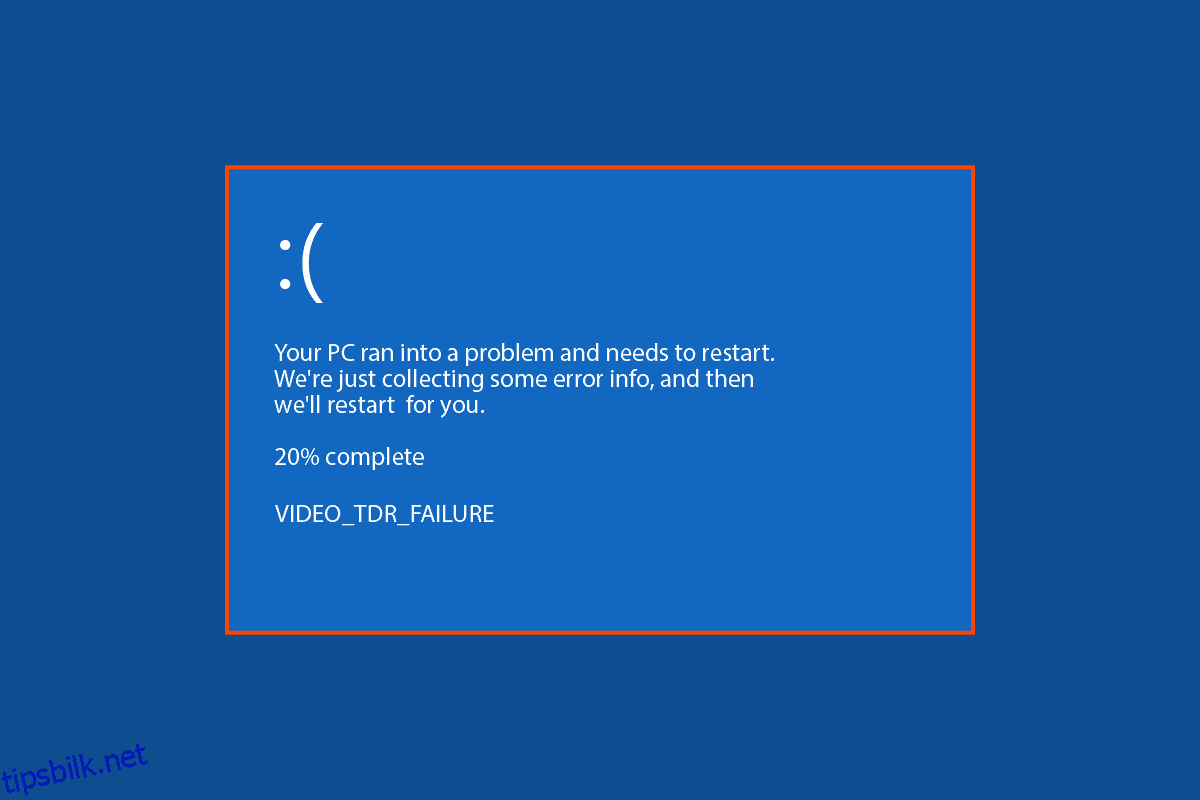MSDN bugcheck Video TDR Windows 10-feil er en slags blåskjermfeil på Windows 10, denne feilen oppstår vanligvis på grunn av feil i Windows 10-skjermdrivere. Vanligvis oppstår VIDEO TDR-feil når en bruker prøver å spille av et medie på sin Windows 10-datamaskin. En bruker kan motta en annen melding for VIDEO TDR-feil i Windows 10, avhengig av grafikkortene de bruker for datamaskinen. I denne veiledningen vil vi utforske årsakene og løsningene for denne blåskjermfeilen på Windows 10.
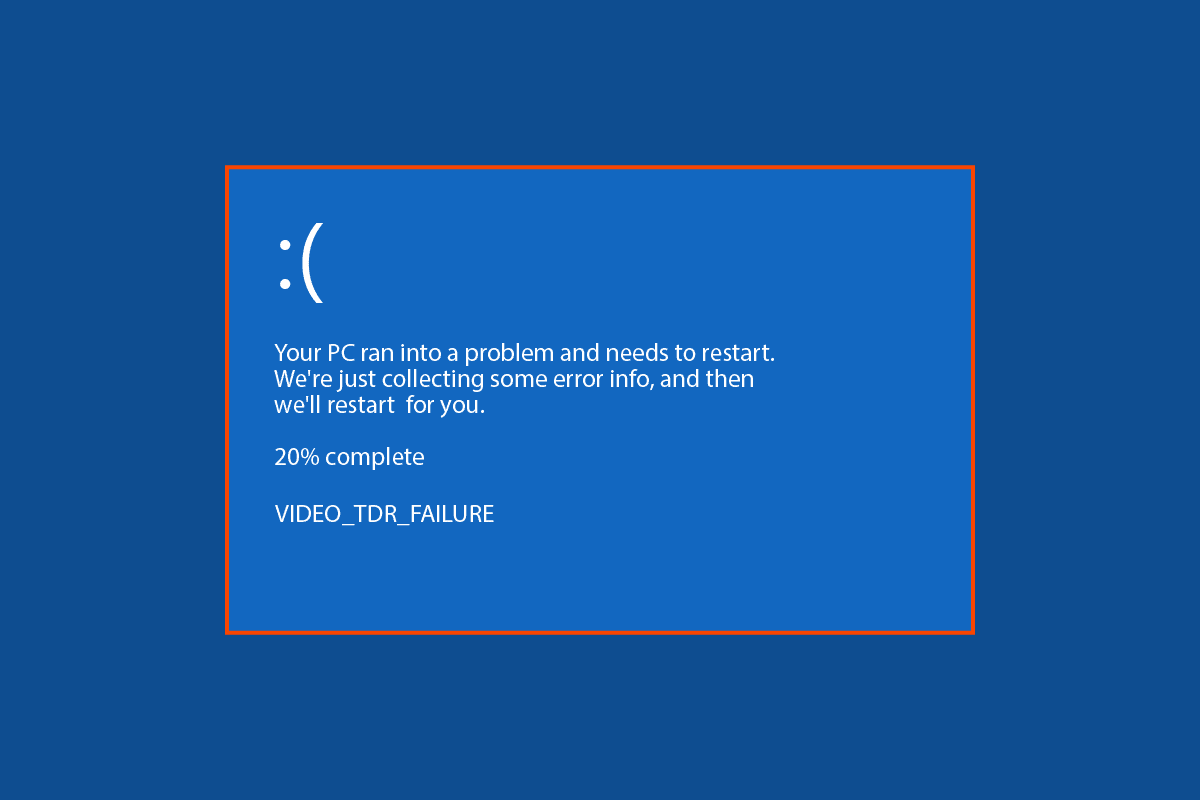
Innholdsfortegnelse
Slik fikser du MSDN Bugcheck Video TDR-feil i Windows 10
Det kan være flere årsaker til at MSDN bugcheck VIDEO TDR-feil vises på din Windows 10 system. Noen av de vanlige årsakene er listet opp nedenfor.
- En utdatert eller ødelagt skjermdriver kan resultere i en skjermdriverfeil
- Problemer forårsaket av ødelagte eller feilaktige Windows 10-oppdateringer eller en utdatert Windows-versjon kan også føre til TDR-feil
- Ustabile overklokkeinnstillinger krediteres også TDR-feil
- Problemer forårsaket av Windows Defender.
- Problemer forårsaket av ny programvarenedlasting og deres programfiler
- Ofte er problemer med blå skjerm forårsaket av ekstern maskinvare som er koblet til eller installert på datamaskinen din.
Følgende guide vil gi deg metoder for å løse MSDN bugcheck VIDEO TDR-feil.
Metode 1: Grunnleggende feilsøkingstrinn
Du kan ha blåskjermfeil på grunn av overoppheting av PC-en. Hvis datamaskinen din opplever problemer med overoppheting, følger du disse grunnleggende punktene;
- Prøv å kjøle ned PC-en ved å koble fra laderen og manuelt rense støvpartiklene fra datamaskinen.
- Du kan også sjekke strømforsyningen for å sikre at den ikke forårsaker skade på datamaskinen.
- Mange brukere bruker overklokkeinnstillinger for å forbedre maskinvareytelsen, men hvis overklokkeinnstillingene er ustabile, kan dette føre til en blåskjermfeil på datamaskinen. Derfor anbefales det å fjerne slike innstillinger.
Merk: Å gjøre endringer i overklokkingsinnstillingene på systemet ditt kan være en delikat og farlig prosess, vær derfor forsiktig når du gjør endringer i maskinvarekonfigurasjoner.
Metode 2: Oppdater enhetsdrivere
Vanligvis er video-TDR-feil i Windows 10 assosiert med feil i Windows-skjermdrivere. Derfor, hvis du har et Blue Screen VIDEO TDR-problem, er det første du bør gjøre å oppdatere systemdriverne. Sjekk ut hvordan du oppdaterer enhetsdrivere på Windows 10-veiledningen for å følge instruksjonene for å oppdatere systemdriverne på en sikker måte.
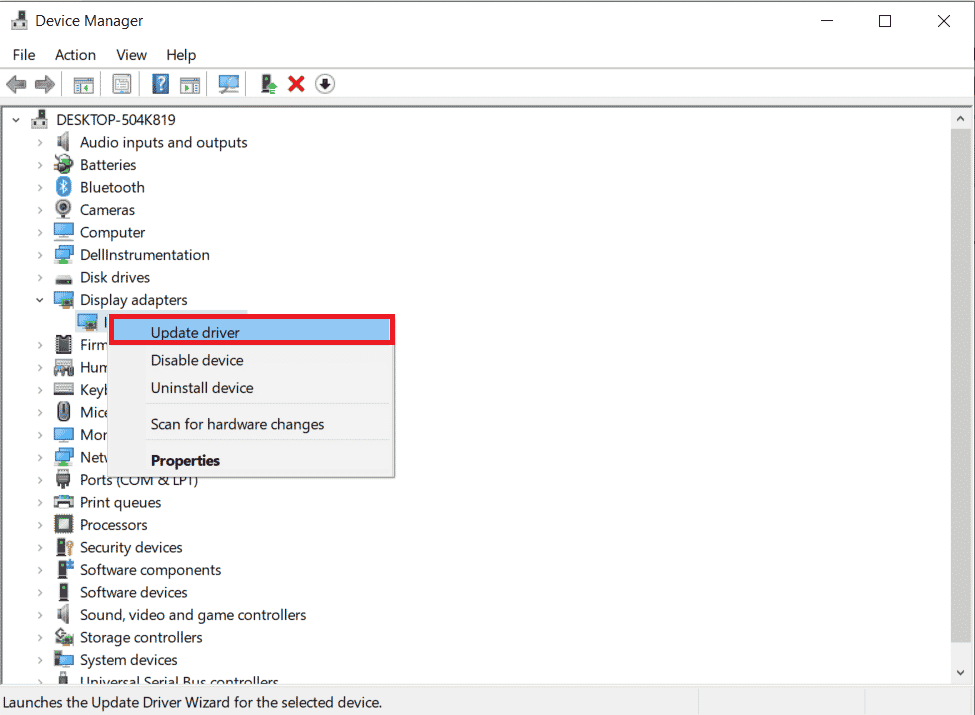
Metode 3: Oppdater Windows
En utdatert Windows-versjon kan ofte forårsake VIDEO TDR-feil i Windows 10-feil. Du kan alltid se etter nye Windows-oppdateringer på datamaskinen. I de fleste tilfeller løste installasjon av en ny oppdatering til Windows 10-systemet MSDN Bugcheck VIDEO TDR-feil. Les vår guide om hvordan du laster ned og installerer den siste oppdateringen for Windows 10.
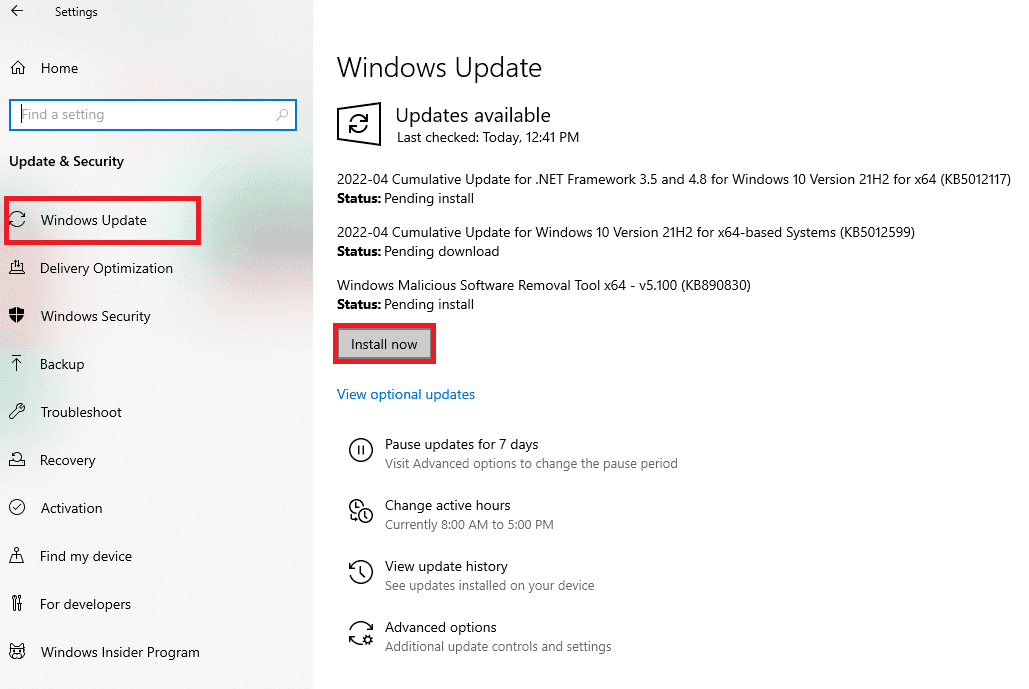
Metode 4: Skann enhetsytelse og helse
En av metodene du kan prøve for å løse VIDEO TDR-feil i Windows 10 er å manuelt se etter systemproblemer ved å skanne enhetens ytelse og helse. Denne skanningen vil informere deg om eventuelle systemfeil og gi deg feilsøkingsalternativer.
1. I startmenyen søk skriv inn Enhetsytelse og helse. Klikk på Åpne.
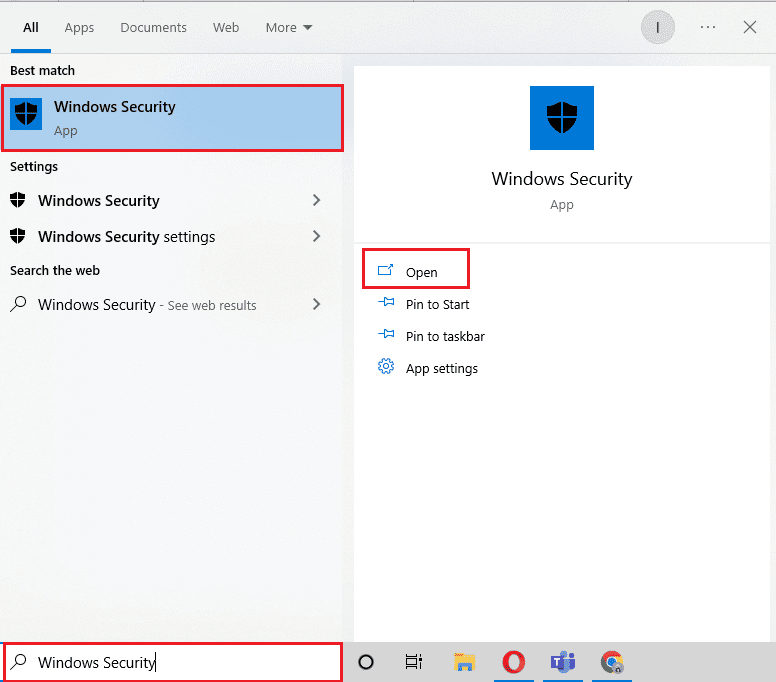
2. Klikk på menyen Enhetsytelse og helse.
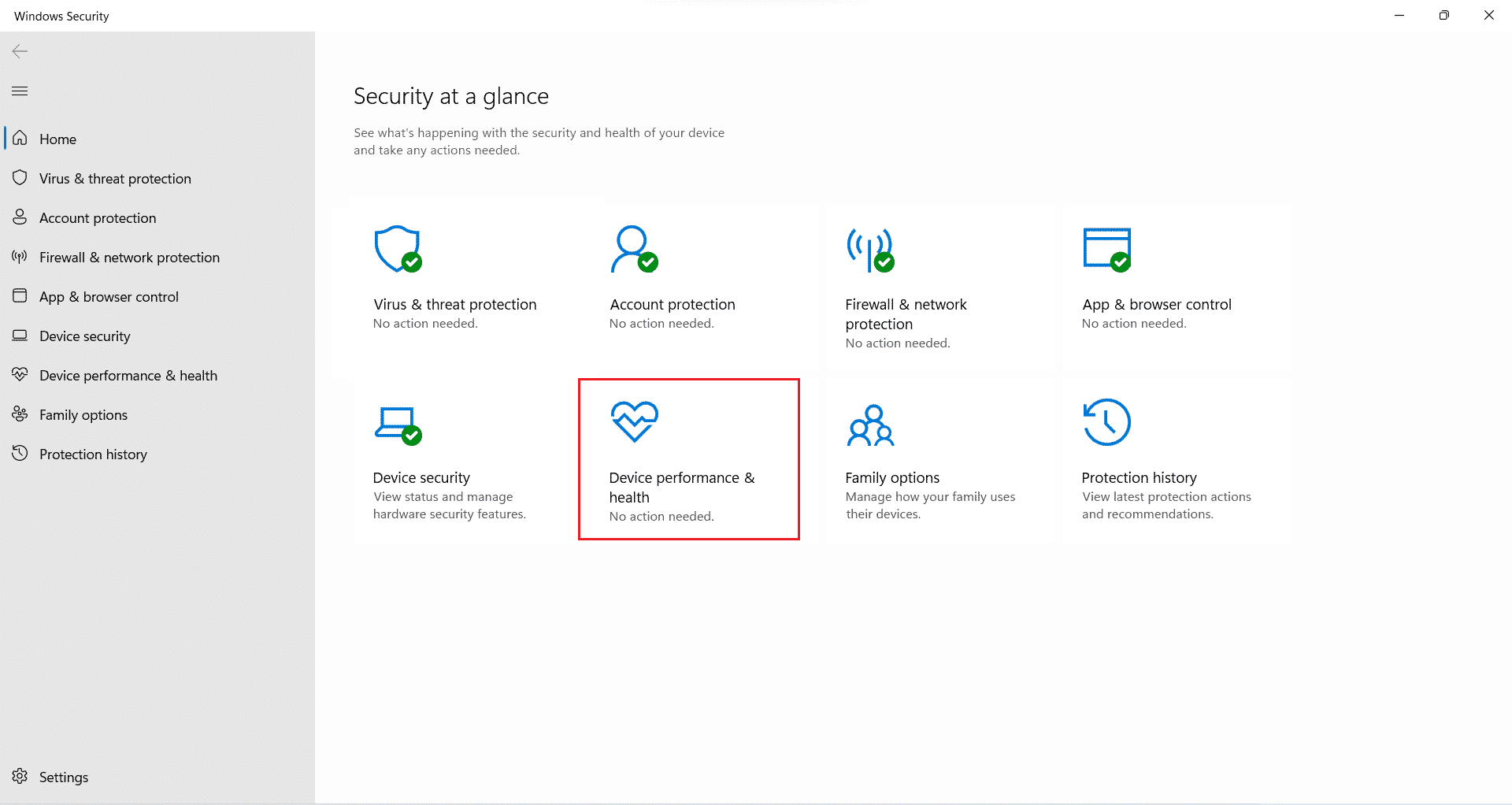
3A. Hvis det er noen systemfeil vil du bli varslet her.
3B. Hvis det er et problem, klikker du på Tilleggsinformasjon i Fresh start-menyen og gjør de nødvendige endringene i Windows.
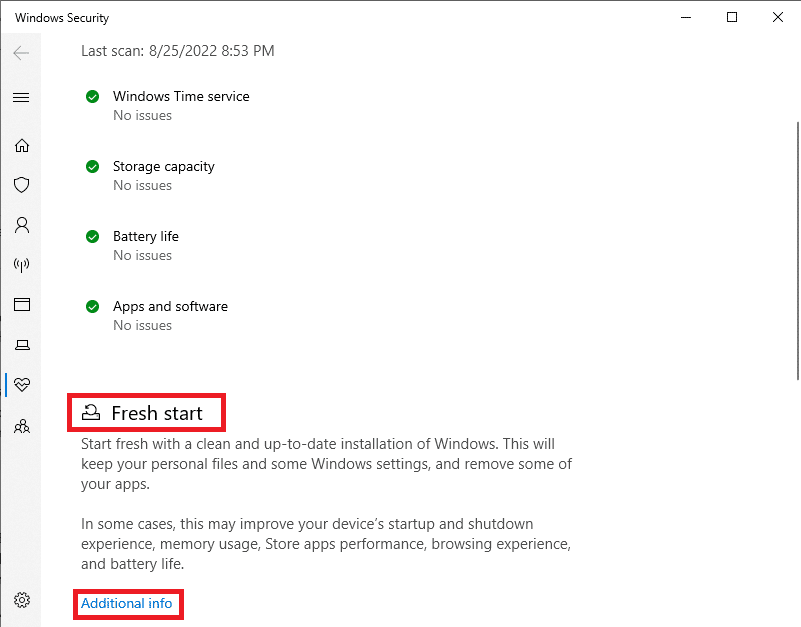
Metode 5: Avinstaller nylig installert program
VIDEO TDR-feil i Windows 10-feil på datamaskinen din kan være assosiert med et nylig installert program. Hvis du har lagt merke til denne feilen på enheten din etter å ha installert et bestemt program, bør du vurdere å avinstallere det.
Merk: Et program som inneholder skadelig programvare kan forårsake forskjellige feil på datamaskinen din; Sørg derfor alltid for at du kun installerer programmer fra pålitelige kilder.
1. Trykk på Windows-tasten, skriv inn kontrollpanel, og klikk deretter på Åpne.
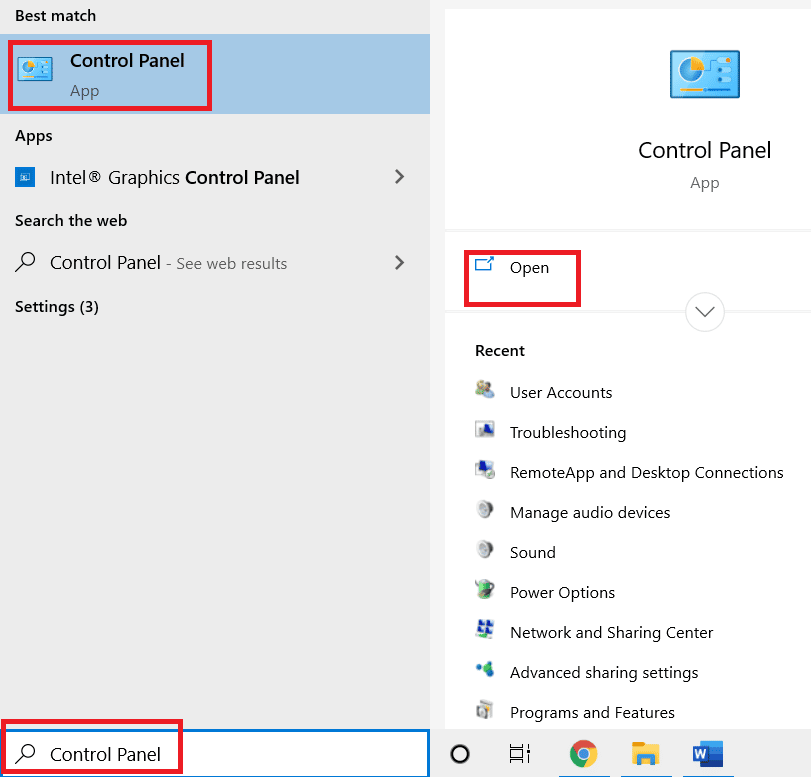
2. Angi Vis etter > Kategori, og klikk deretter på Programmer-innstilling.
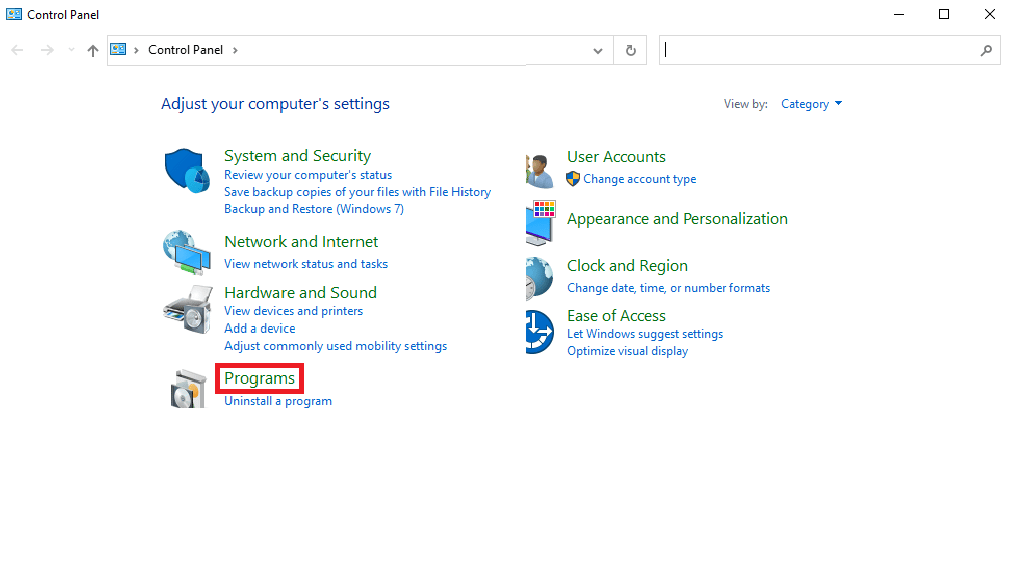
3. Klikk på Avinstaller et program i Programmer.
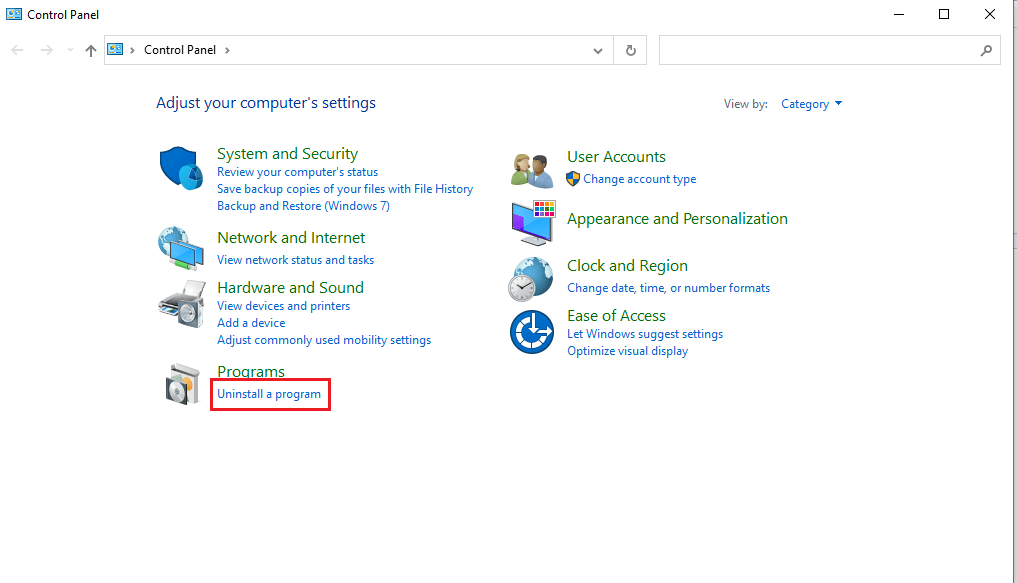
4. Finn og høyreklikk på det problematiske programmet og klikk på Avinstaller.
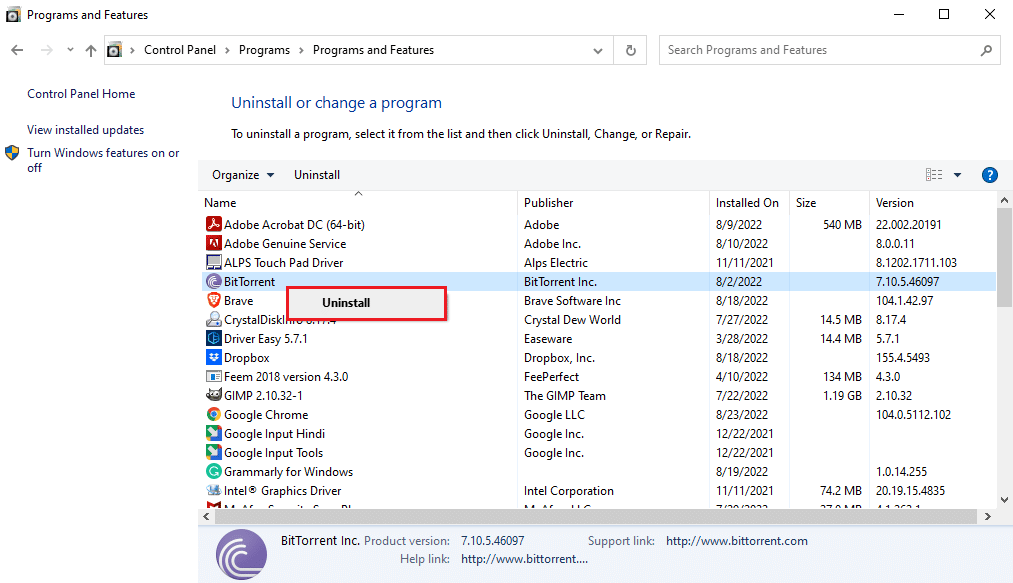
5. Følg avinstalleringsinstruksjonene og vent til prosessen er ferdig.
Metode 6: Avinstaller eller koble fra ekstern maskinvare
Feilen kan være forårsaket av ødelagt ekstern maskinvare. Når du kobler ekstern maskinvare til systemet, utsetter du også systemet for trusler forårsaket av denne maskinvaren. Sørg derfor alltid for at maskinvaren du installerer er trygg å bruke for å unngå MSDN-feilsjekk VIDEO TDR-feil. VIDEO TDR-feil i Windows 10 kan unngås ved å avinstallere allerede installert maskinvare som forårsaker blåskjermfeil på datamaskinen din.
 Bilde av Rudy og Peter Skitterians fra Pixabay
Bilde av Rudy og Peter Skitterians fra Pixabay
Metode 7: Utfør systemgjenoppretting
Hvis ingen av de tidligere metodene fungerer, og du fortsetter å motta den samme feilen, kan du prøve å utføre en systemgjenoppretting for å fikse alle problemene forårsaket av feilaktige innstillinger og maskinvare. Sjekk ut hvordan du bruker systemgjenoppretting på Windows 10-veiledningen for å forstå instruksjoner for å trygt utføre en systemgjenoppretting på din Windows 10-datamaskin.
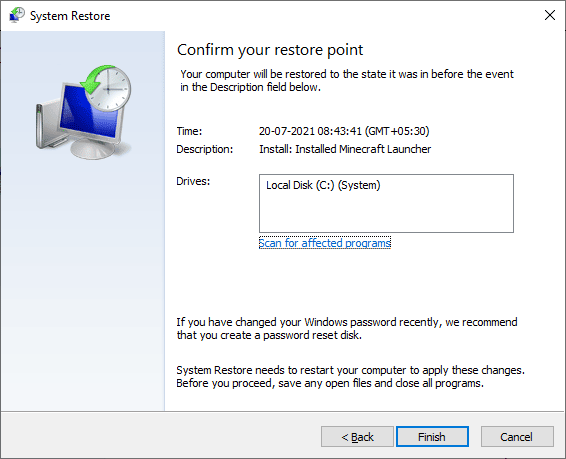
Ofte stilte spørsmål (FAQs)
Q1. Hva er en VIDEO TDR-feil?
Ans. VIDEO TDR-feil er en type blåskjermfeil som oppstår på grunn av feil på enhetsvisningsdrivere. Denne feilen kan forårsake en blå skjerm på Windows-datamaskinen.
Q2. Hvordan kan jeg fikse Blue Screen Error på datamaskinen min?
Ans. Det er noen effektive metoder som man kan følge for å fikse Blue Screen-problemet på Windows 10, inkludert å oppdatere skjermdrivere, kjøre en systemskanning eller bruke en Blue Screen-feilsøking.
Q3. Kan ekstern maskinvare forårsake en VIDEO TDR-feil?
Ans. Ja, VIDEO TDR-feilen er sannsynligvis forårsaket av skadelig programvare-infisert maskinvare som er installert på datamaskinen din. Du kan fikse dette ved å avinstallere maskinvaren fra systemet.
***
Vi håper denne veiledningen var nyttig for deg og at du klarte å fikse MSDN bugcheck VIDEO TDR-feil på datamaskinen din. Fortell oss hvilken metode som fungerte best for deg. Hvis du har noen forslag og spørsmål, vennligst del dem i kommentarfeltet.